Autor:
Frank Hunt
Erstelldatum:
13 Marsch 2021
Aktualisierungsdatum:
1 Juli 2024

Inhalt
- Schreiten
- Methode 1 von 4: Mit der Kamera in Nachrichten
- Methode 2 von 4: Mit Snapchat
- Methode 4 von 4: Mit Facebook Messenger
In diesem Artikel erfahren Sie, wie Sie Ihren Fotos auf einem iPhone oder iPad Aufkleber und Formen hinzufügen. Sie können die in der Nachrichten-App integrierte Kamera verwenden, um neuen Fotos Aufkleber hinzuzufügen, oder Sie können Apps von Drittanbietern wie Snapchat, Instagram und Facebook Messenger verwenden, um Fotos aus Ihrer Galerie zu bearbeiten.
Schreiten
Methode 1 von 4: Mit der Kamera in Nachrichten
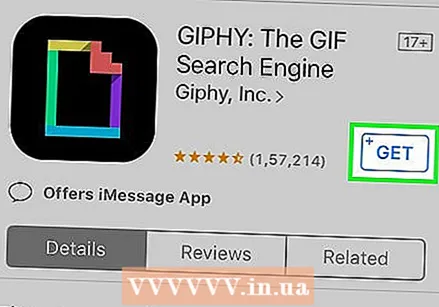 Installieren Sie ein Aufkleberpaket (optional). Nachrichten enthalten integrierte Textaufkleber, aber kostenlose Such-Apps für Aufkleber / GIFs wie GIPHY bieten Ihnen eine Auswahl von Tausenden verschiedener Aufkleber. So installieren Sie GIPHY (oder ein anderes Aufkleberpaket, wenn Sie dies bevorzugen):
Installieren Sie ein Aufkleberpaket (optional). Nachrichten enthalten integrierte Textaufkleber, aber kostenlose Such-Apps für Aufkleber / GIFs wie GIPHY bieten Ihnen eine Auswahl von Tausenden verschiedener Aufkleber. So installieren Sie GIPHY (oder ein anderes Aufkleberpaket, wenn Sie dies bevorzugen): - Drücken Sie das Symbol
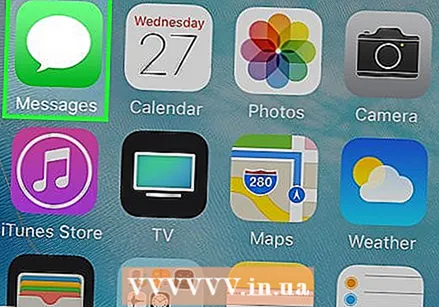 Öffnen Sie Nachrichten auf Ihrem iPhone oder iPad. Dies ist das grüne Symbol mit einer weißen Sprechblase im Inneren.
Öffnen Sie Nachrichten auf Ihrem iPhone oder iPad. Dies ist das grüne Symbol mit einer weißen Sprechblase im Inneren. - Die Kamera in der Nachrichten-App ermöglicht das Hinzufügen von Aufklebern zu Fotos, die Sie mit der App aufnehmen.
- Wenn Sie ein iPhone X oder iPad Pro besitzen, können Sie Ihren Fotos Memoji-Aufkleber hinzufügen, ohne zusätzliche Apps herunterladen zu müssen. Sie müssen ein Memoji erstellen, bevor diese Option in der Kamera verfügbar wird.
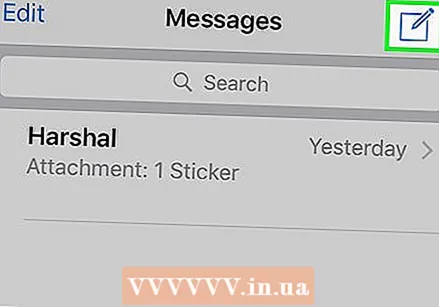 Tippen Sie auf das Symbol Neue Nachricht und wählen Sie einen Empfänger aus. Geben Sie den Namen der Person ein, an die Sie das Foto senden möchten, oder drücken Sie das "+", um jemanden aus Ihrer Kontaktliste auszuwählen. Obwohl Sie einen Empfänger auswählen müssen, können Sie das Bild nach Abschluss der Bearbeitung speichern, ohne es zu senden.
Tippen Sie auf das Symbol Neue Nachricht und wählen Sie einen Empfänger aus. Geben Sie den Namen der Person ein, an die Sie das Foto senden möchten, oder drücken Sie das "+", um jemanden aus Ihrer Kontaktliste auszuwählen. Obwohl Sie einen Empfänger auswählen müssen, können Sie das Bild nach Abschluss der Bearbeitung speichern, ohne es zu senden. 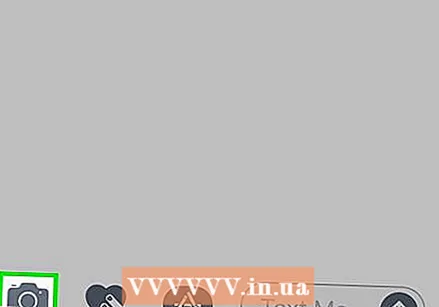 Tippen Sie mit einer Kamera auf das graue Symbol. Dies befindet sich in der unteren linken Ecke der Nachricht. Dadurch wird der Kamerabildschirm geöffnet.
Tippen Sie mit einer Kamera auf das graue Symbol. Dies befindet sich in der unteren linken Ecke der Nachricht. Dadurch wird der Kamerabildschirm geöffnet. 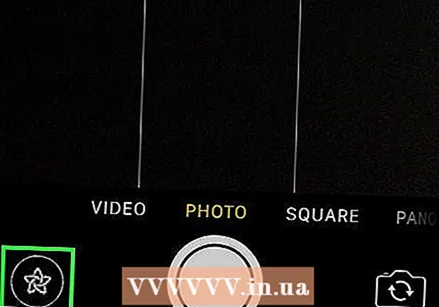 Drücken Sie die Taste Kameraeffekte. Dies ist ein Stern innerhalb eines Kreises und befindet sich in der unteren linken Ecke. Dadurch wird die Nachrichtenkamera geöffnet, was etwas anders ist. Sie werden sehen, dass sich unter dem Sucher mehrere Symbole befinden.
Drücken Sie die Taste Kameraeffekte. Dies ist ein Stern innerhalb eines Kreises und befindet sich in der unteren linken Ecke. Dadurch wird die Nachrichtenkamera geöffnet, was etwas anders ist. Sie werden sehen, dass sich unter dem Sucher mehrere Symbole befinden. - Wenn Sie ein Sticker Pack installiert haben, wird in der Reihe der Symbole am unteren Bildschirmrand ein Symbol dafür angezeigt.
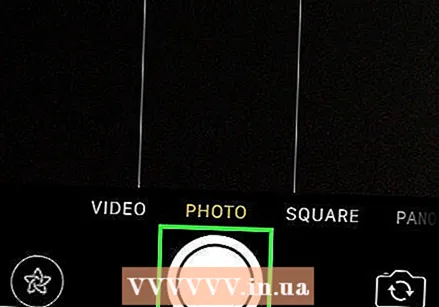 Drücken Sie den runden Auslöser, um ein Foto aufzunehmen. Dies ist zentral am unteren Bildschirmrand. Eine Vorschau Ihres Fotos wird angezeigt.
Drücken Sie den runden Auslöser, um ein Foto aufzunehmen. Dies ist zentral am unteren Bildschirmrand. Eine Vorschau Ihres Fotos wird angezeigt. - Drücken Sie Aa um das Aufkleberfeld für Text zu öffnen. Dadurch wird ein Fenster geöffnet, das alle Arten von Aufkleberoptionen für Ihr Foto enthält.
- Wenn Sie GIPHY installiert haben, drücken Sie stattdessen auf das Symbol mit dem mehrfarbigen Umriss eines Aufklebers (ein Rechteck mit einer gefalteten Ecke). Möglicherweise müssen Sie über die Symbole nach links wischen, um dies zu finden.
- Wenn Sie ein Memoji verwenden möchten, drücken Sie auf das Affensymbol.
 Finde einen Aufkleber und drücke ihn. Wenn Sie einen Textaufkleber hinzufügen, wischen Sie über das Bedienfeld am unteren Bildschirmrand, um zu sehen, was verfügbar ist, und tippen Sie dann auf den gewünschten.
Finde einen Aufkleber und drücke ihn. Wenn Sie einen Textaufkleber hinzufügen, wischen Sie über das Bedienfeld am unteren Bildschirmrand, um zu sehen, was verfügbar ist, und tippen Sie dann auf den gewünschten. - Wenn Sie GIPHY verwenden, verwenden Sie diese Tipps, um einen Aufkleber zu finden:
- Durchsuchen: Unterhalb der Suchleiste befinden sich mehrere Registerkarten (BELIEBT, FAVORITEN, ZUBEHÖR usw.). Wischen Sie über die Registerkarten nach links, um alle Kategorien anzuzeigen, und tippen Sie dann auf eine Registerkarte, die Sie interessiert. Scrollen Sie nach unten, um zu sehen, welche Aufkleber verfügbar sind, und drücken Sie dann auf einen Aufkleber, um ihn hinzuzufügen.
- "Suchen": Geben Sie ein Schlüsselwort in die Leiste "Suchaufkleber" oben auf dem Bildschirm ein und drücken Sie Suche. Tippen Sie auf den Aufkleber, den Sie hinzufügen möchten.
- Wenn Sie GIPHY verwenden, verwenden Sie diese Tipps, um einen Aufkleber zu finden:
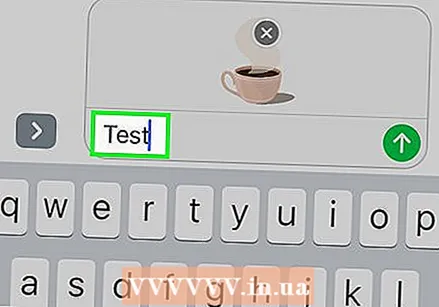 Fügen Sie Ihrem Aufkleber Text hinzu. Wenn Sie einen Textaufkleber ausgewählt haben, wird das Wort "Text" in der Mitte angezeigt und die Tastatur wird ebenfalls angezeigt. Geben Sie den Text ein, den Sie auf dem Aufkleber sehen möchten, und drücken Sie dann auf einen leeren Bereich auf dem Foto, um zum Aufkleberfeld zurückzukehren.
Fügen Sie Ihrem Aufkleber Text hinzu. Wenn Sie einen Textaufkleber ausgewählt haben, wird das Wort "Text" in der Mitte angezeigt und die Tastatur wird ebenfalls angezeigt. Geben Sie den Text ein, den Sie auf dem Aufkleber sehen möchten, und drücken Sie dann auf einen leeren Bereich auf dem Foto, um zum Aufkleberfeld zurückzukehren.  Drücken Sie X. um die Aufkleberplatte zu minimieren. Dies befindet sich unten rechts auf dem Bildschirm.
Drücken Sie X. um die Aufkleberplatte zu minimieren. Dies befindet sich unten rechts auf dem Bildschirm.  Ziehen Sie den Aufkleber an die gewünschte Stelle. Legen Sie einfach Ihren Finger auf den Bildschirm rechts oben auf dem Aufkleber und bewegen Sie ihn, wo immer Sie möchten.
Ziehen Sie den Aufkleber an die gewünschte Stelle. Legen Sie einfach Ihren Finger auf den Bildschirm rechts oben auf dem Aufkleber und bewegen Sie ihn, wo immer Sie möchten. - Um den Aufkleber zu vergrößern, legen Sie zwei Finger gleichzeitig darauf und bewegen Sie dann Ihre Finger voneinander weg.
- Um den Aufkleber zu verkleinern, bringen Sie zwei Finger auf dem Aufkleber zusammen.
- Um den Aufkleber umzudrehen, legen Sie zwei Finger zusammen auf den Aufkleber und drehen Sie Ihre Finger nach Bedarf nach links oder rechts.
- Um den Aufkleber vom Foto zu entfernen, halten Sie ihn gedrückt und ziehen Sie den Aufkleber in den Papierkorb am unteren Bildschirmrand.
 Fügen Sie weitere Aufkleber hinzu, wenn Sie möchten. Sie können so viele Aufkleber (aus so vielen Aufkleberpaketen) hinzufügen, wie Sie möchten.
Fügen Sie weitere Aufkleber hinzu, wenn Sie möchten. Sie können so viele Aufkleber (aus so vielen Aufkleberpaketen) hinzufügen, wie Sie möchten. 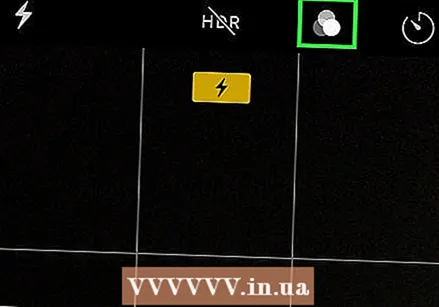 Fügen Sie andere Effekte, Text oder Formen hinzu. Die Kamera in Nachrichten bietet auch andere optionale Funktionen:
Fügen Sie andere Effekte, Text oder Formen hinzu. Die Kamera in Nachrichten bietet auch andere optionale Funktionen: - Um Ihrem Foto einen stilisierten Farb- und / oder Lichtfilter hinzuzufügen, drücken Sie auf das Symbol mit den drei farbigen Kreisen unten links auf dem Foto. Dies öffnet das Filtermenü. Drücken Sie einen Filter, um ihn auszuwählen, und drücken Sie dann das "x" in der oberen rechten Ecke des Filtermenüs, um ihn zu beenden.
- Um dem Bild Formen hinzuzufügen, tippen Sie auf das rote, schnörkellose Liniensymbol unter dem Foto und anschließend auf eine Form. Sie können es ziehen, wo immer Sie möchten, und dann das "x" drücken, um das Menü "Formen" zu verlassen.
- In einigen Versionen müssen Sie möglicherweise in der oberen rechten Ecke auf "Fertig" klicken, wenn Sie mit der Bearbeitung des Fotos fertig sind.
 Senden oder speichern Sie das Foto. Sie haben drei Möglichkeiten:
Senden oder speichern Sie das Foto. Sie haben drei Möglichkeiten: - Wenn Sie das Foto speichern möchten, ohne es zu senden, drücken Sie das "x" in der oberen rechten Ecke, um zu Ihrer Nachricht zurückzukehren, und drücken Sie dann das "x" in der oberen rechten Ecke, um den Anhang aus der Nachricht zu entfernen. Das Foto wird jetzt in Ihrer Galerie in der Foto-App gespeichert.
- Um das Foto sofort an den Empfänger zu senden, drücken Sie die Taste mit dem blau-weißen Pfeil in der unteren rechten Ecke.
- Um dem Foto eine Nachricht hinzuzufügen, drücken Sie das "x" in der oberen rechten Ecke, geben Sie Ihre Nachricht in das leere Feld ein und drücken Sie dann die blauen und weißen Pfeile zum Senden.
- Drücken Sie das Symbol
Methode 2 von 4: Mit Snapchat
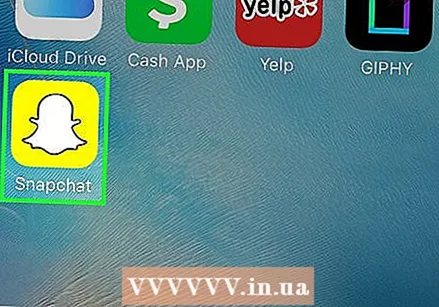 Öffnen Sie Snapchat
Öffnen Sie Snapchat 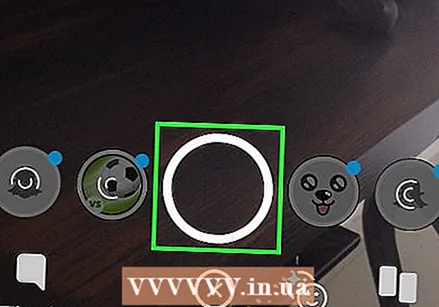 Schnapp dir ein neues Foto oder Video. Drücken Sie den Auslöser (den großen Kreis am unteren Bildschirmrand), um ein Foto aufzunehmen, oder halten Sie den Auslöser gedrückt, um ein Video aufzunehmen. Wenn Sie fertig sind, wird eine Vorschau des Fotos oder Videos angezeigt.
Schnapp dir ein neues Foto oder Video. Drücken Sie den Auslöser (den großen Kreis am unteren Bildschirmrand), um ein Foto aufzunehmen, oder halten Sie den Auslöser gedrückt, um ein Video aufzunehmen. Wenn Sie fertig sind, wird eine Vorschau des Fotos oder Videos angezeigt. - Um einem Foto in Ihrer Galerie Aufkleber hinzuzufügen, drücken Sie das MEMORIES-Symbol (die beiden überlappenden Fotos) unter dem Auslöser, drücken Sie "GALLERY" und dann ein Foto, um es zu öffnen. Drücken Sie "Foto bearbeiten", um den Bearbeitungsmodus aufzurufen.
 Drücken Sie das Aufklebersymbol. Dies ist das quadratisch gefaltete Eckensymbol auf der rechten Seite des Bildschirms. Dies öffnet das Aufklebermenü.
Drücken Sie das Aufklebersymbol. Dies ist das quadratisch gefaltete Eckensymbol auf der rechten Seite des Bildschirms. Dies öffnet das Aufklebermenü. 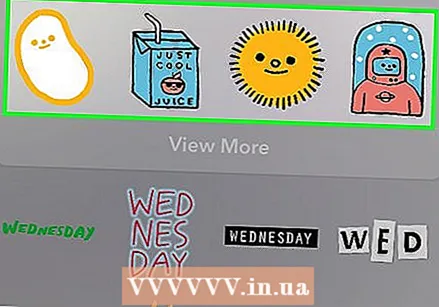 Wählen Sie einen Aufkleber. Sie können die Aufkleber durchsuchen, indem Sie nach links durch die Kategorien wischen und dann scrollen, um alle Optionen anzuzeigen. Sie können auch über die Suchleiste oben auf dem Bildschirm nach Schlüsselwörtern suchen. Wenn Sie im Menü einen Aufkleber sehen, den Sie mögen, drücken Sie darauf, um ihn Ihrem Foto hinzuzufügen.
Wählen Sie einen Aufkleber. Sie können die Aufkleber durchsuchen, indem Sie nach links durch die Kategorien wischen und dann scrollen, um alle Optionen anzuzeigen. Sie können auch über die Suchleiste oben auf dem Bildschirm nach Schlüsselwörtern suchen. Wenn Sie im Menü einen Aufkleber sehen, den Sie mögen, drücken Sie darauf, um ihn Ihrem Foto hinzuzufügen.  Passen Sie die Größe und Position des Aufklebers an. Ziehen Sie den Aufkleber mit einem Finger an die gewünschte Stelle und passen Sie seine Größe und Position mit den folgenden Tipps an:
Passen Sie die Größe und Position des Aufklebers an. Ziehen Sie den Aufkleber mit einem Finger an die gewünschte Stelle und passen Sie seine Größe und Position mit den folgenden Tipps an: - Um den Aufkleber zu vergrößern, legen Sie zwei Finger gleichzeitig darauf und bewegen Sie dann Ihre Finger voneinander weg.
- Um den Aufkleber zu verkleinern, bringen Sie zwei Finger auf dem Aufkleber zusammen.
- Um den Aufkleber umzudrehen, legen Sie zwei Finger zusammen auf den Aufkleber und drehen Sie Ihre Finger nach Bedarf nach links oder rechts.
- Um den Aufkleber vom Foto zu entfernen, halten Sie ihn gedrückt und ziehen Sie den Aufkleber in den Papierkorb am unteren Bildschirmrand.
 Teilen Sie das Bild oder Video.
Teilen Sie das Bild oder Video.- Tippen Sie auf das blau-weiße Papierflugzeug in der unteren rechten Ecke des Bildschirms, um Ihre Kreation auf Snapchat zu teilen. Sie können eine bestimmte Person oder Gruppe von Personen auswählen, die Sie mit anderen teilen oder in Ihre Geschichte aufnehmen möchten.
- Wenn Sie ein Bild oder Video auf Ihrem Telefon oder Tablet auswählen, können Sie auf das Symbol Teilen klicken
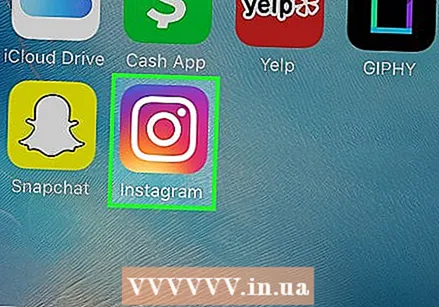 Öffne Instagram auf deinem iPhone oder iPad. Dieses Symbol ist orange und lila und hat eine weiße Kamera im Inneren. Sie können die Stories-Funktion von Instagram verwenden, um Fotos mit Aufklebern zu versehen.
Öffne Instagram auf deinem iPhone oder iPad. Dieses Symbol ist orange und lila und hat eine weiße Kamera im Inneren. Sie können die Stories-Funktion von Instagram verwenden, um Fotos mit Aufklebern zu versehen. 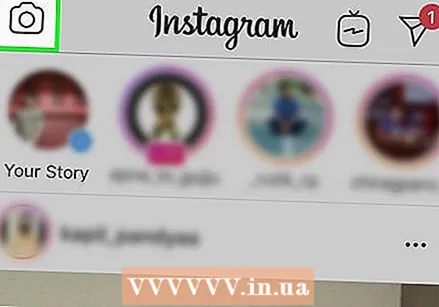 Drücken Sie auf das Symbol mit der Kamera oben links. Dadurch wird die Stories-Kamera geöffnet.
Drücken Sie auf das Symbol mit der Kamera oben links. Dadurch wird die Stories-Kamera geöffnet. 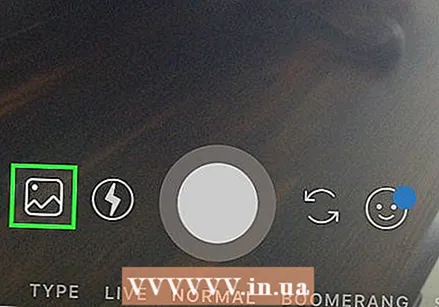 Tippen Sie auf das Galerie-Symbol. Dies ist das Quadrat in der unteren linken Ecke des Bildschirms. Dadurch wird eine Liste der Fotos geöffnet, die kürzlich zur Galerie hinzugefügt wurden.
Tippen Sie auf das Galerie-Symbol. Dies ist das Quadrat in der unteren linken Ecke des Bildschirms. Dadurch wird eine Liste der Fotos geöffnet, die kürzlich zur Galerie hinzugefügt wurden.  Tippen Sie auf das Foto, das Sie bearbeiten möchten. Scrollen Sie durch die Fotos und drücken Sie eines davon, um es auszuwählen. Wenn Sie das Foto nicht sehen, drücken Sie auf das Dropdown-Menü in der oberen linken Ecke, um andere Ordner zu durchsuchen.
Tippen Sie auf das Foto, das Sie bearbeiten möchten. Scrollen Sie durch die Fotos und drücken Sie eines davon, um es auszuwählen. Wenn Sie das Foto nicht sehen, drücken Sie auf das Dropdown-Menü in der oberen linken Ecke, um andere Ordner zu durchsuchen. 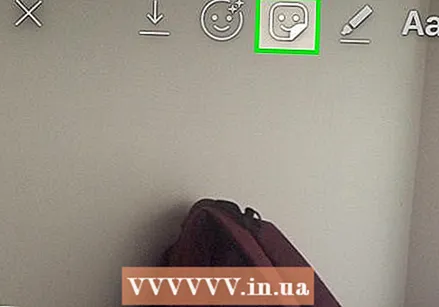 Drücken Sie das Aufklebersymbol. Dies ist der quadratische Smiley-Aufkleber mit einer gefalteten Ecke am oberen Bildschirmrand. Dies öffnet das Sticker-Menü.
Drücken Sie das Aufklebersymbol. Dies ist der quadratische Smiley-Aufkleber mit einer gefalteten Ecke am oberen Bildschirmrand. Dies öffnet das Sticker-Menü. 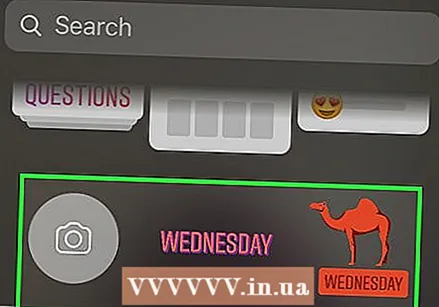 Finde einen Aufkleber. Scrollen Sie nach unten, um alle verfügbaren Optionen anzuzeigen, und drücken Sie dann auf einen Aufkleber, um ihn auszuwählen.
Finde einen Aufkleber. Scrollen Sie nach unten, um alle verfügbaren Optionen anzuzeigen, und drücken Sie dann auf einen Aufkleber, um ihn auszuwählen. - Um nach einem bestimmten Aufkleber zu suchen, müssen Sie ein Schlüsselwort in die Suchleiste oben im Menü eingeben.
- Für animiertere Optionen drücken Sie die Taste "GIF" im Menü "Aufkleber" (in der zweiten Zeile), um die Suchmaschine von GIPHY zu öffnen und dann nach einem Aufkleber zu suchen. Beachten Sie, dass das Bild beim Speichern als kurzes Video anstelle eines Bildes gespeichert wird.
 Passen Sie die Größe und Position des Aufklebers an. Sie können den Aufkleber mit Ihrem Finger an eine beliebige Stelle auf dem Foto ziehen. Wenn Sie die Größe des Aufklebers anpassen müssen, gehen Sie wie folgt vor:
Passen Sie die Größe und Position des Aufklebers an. Sie können den Aufkleber mit Ihrem Finger an eine beliebige Stelle auf dem Foto ziehen. Wenn Sie die Größe des Aufklebers anpassen müssen, gehen Sie wie folgt vor: - Um den Aufkleber zu vergrößern, legen Sie zwei Finger gleichzeitig darauf und bewegen Sie dann Ihre Finger voneinander weg.
- Um den Aufkleber zu verkleinern, bringen Sie zwei Finger auf dem Aufkleber zusammen.
- Um den Aufkleber umzudrehen, legen Sie zwei Finger zusammen auf den Aufkleber und drehen Sie Ihre Finger nach Bedarf nach links oder rechts.
- Um den Aufkleber vom Foto zu entfernen, halten Sie ihn gedrückt und ziehen Sie den Aufkleber in den Papierkorb am unteren Bildschirmrand.
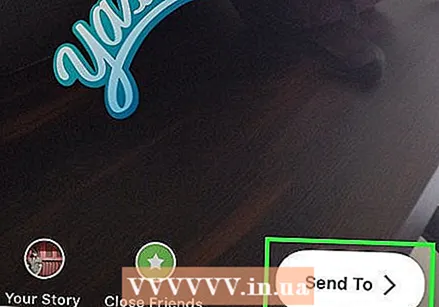 Teilen oder speichern Sie das Foto.
Teilen oder speichern Sie das Foto.- Wenn Sie das Foto speichern möchten, ohne es freizugeben, tippen Sie oben im Bild auf das Symbol Speichern, um es in Ihrer Galerie zu speichern.
- Um das Bild mit anderen zu teilen, drücken Sie in der unteren rechten Ecke auf "Senden an" und dann auf "Teilen" neben "Ihre Geschichte" (um Ihre Geschichte zu teilen) oder auf "Senden" neben den Kontakten, mit denen Sie dies haben sofort teilen.
Methode 4 von 4: Mit Facebook Messenger
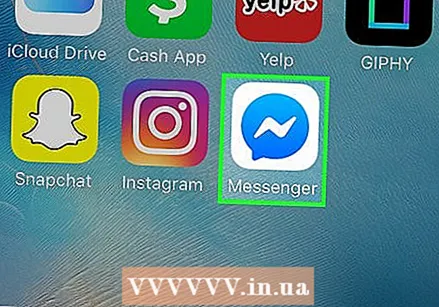 Öffnen Sie Messenger auf Ihrem iPhone oder iPad. Dies ist die blaue Sprechblase mit einem weißen Blitz im Inneren.
Öffnen Sie Messenger auf Ihrem iPhone oder iPad. Dies ist die blaue Sprechblase mit einem weißen Blitz im Inneren. - Wenn Sie keinen Messenger haben, können Sie die Facebook-App öffnen und auf das Kamerasymbol oben links tippen. Auf diese Weise können Sie dieselben Aufkleber verwenden.
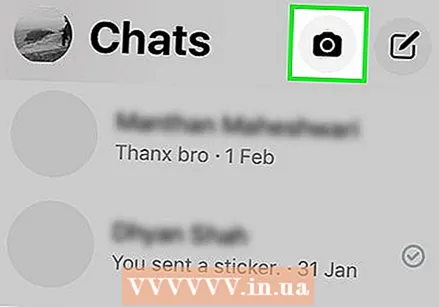 Drücken Sie das Symbol mit der Kamera. Es befindet sich in der oberen rechten Ecke des Bildschirms.
Drücken Sie das Symbol mit der Kamera. Es befindet sich in der oberen rechten Ecke des Bildschirms.  Tippen Sie auf das Galerie-Symbol, um ein Foto von Ihrem Telefon oder Tablet auszuwählen. Dies ist in der unteren linken Ecke.
Tippen Sie auf das Galerie-Symbol, um ein Foto von Ihrem Telefon oder Tablet auszuwählen. Dies ist in der unteren linken Ecke. - Wenn Sie lieber ein neues Foto aufnehmen möchten, drücken Sie dazu auf den großen Kreis in der unteren Mitte des Bildschirms.
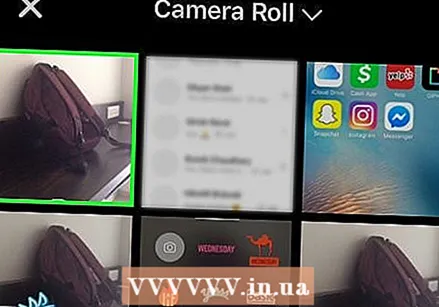 Tippen Sie auf das Bild, das Sie bearbeiten möchten. Dadurch wird das Bild im Bearbeitungsmodus geöffnet.
Tippen Sie auf das Bild, das Sie bearbeiten möchten. Dadurch wird das Bild im Bearbeitungsmodus geöffnet. 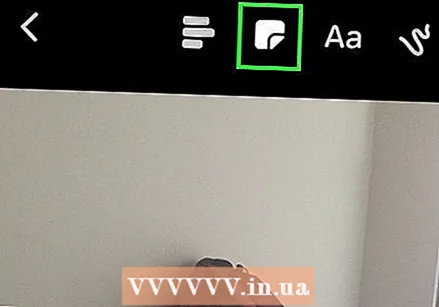 Drücken Sie das Aufklebersymbol. Dies ist der quadratische Smiley-Aufkleber oben auf dem Bildschirm mit einer gefalteten Ecke. Dies öffnet das Sticker-Menü.
Drücken Sie das Aufklebersymbol. Dies ist der quadratische Smiley-Aufkleber oben auf dem Bildschirm mit einer gefalteten Ecke. Dies öffnet das Sticker-Menü. 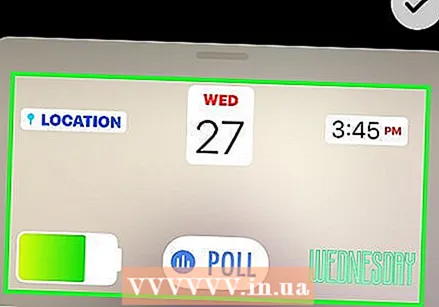 Wählen Sie einen Aufkleber. Durchsuchen Sie die Optionen und drücken Sie auf den Aufkleber, den Sie hinzufügen möchten.
Wählen Sie einen Aufkleber. Durchsuchen Sie die Optionen und drücken Sie auf den Aufkleber, den Sie hinzufügen möchten.  Passen Sie die Größe und Position des Aufklebers an. Sie können den Aufkleber mit Ihrem Finger an eine beliebige Stelle auf dem Foto ziehen. Wenn Sie die Größe des Aufklebers anpassen müssen, gehen Sie wie folgt vor:
Passen Sie die Größe und Position des Aufklebers an. Sie können den Aufkleber mit Ihrem Finger an eine beliebige Stelle auf dem Foto ziehen. Wenn Sie die Größe des Aufklebers anpassen müssen, gehen Sie wie folgt vor: - Um den Aufkleber zu vergrößern, legen Sie zwei Finger gleichzeitig darauf und bewegen Sie dann Ihre Finger voneinander weg.
- Um den Aufkleber zu verkleinern, bringen Sie zwei Finger auf dem Aufkleber zusammen.
- Um den Aufkleber umzudrehen, legen Sie zwei Finger zusammen auf den Aufkleber und drehen Sie Ihre Finger nach Bedarf nach links oder rechts.
- Um den Aufkleber vom Foto zu entfernen, halten Sie ihn gedrückt und ziehen Sie den Aufkleber in den Papierkorb am unteren Bildschirmrand.
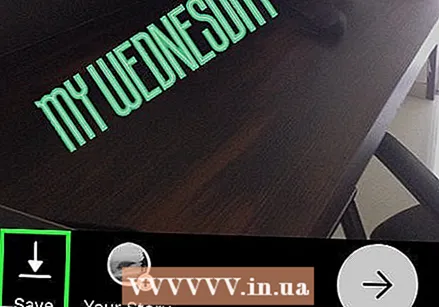 Drücken Sie speichern. Dies ist in der unteren linken Ecke. Dadurch wird eine Kopie des Fotos in Ihrer Galerie gespeichert.
Drücken Sie speichern. Dies ist in der unteren linken Ecke. Dadurch wird eine Kopie des Fotos in Ihrer Galerie gespeichert.



